洋書読み放題のサブスクリプションサービスと言えば、amazonの「Kindle Unlimited」が有名ですが、楽譜やIT系の書籍も多数ある「Scribd」は日本でも利用する方も多くおります。
「Scribd」は約1か月お試しが可能です。(利用しているユーザーの招待リンクがあれば2か月無料です)
洋書の読み放題サービスを探している人はお試しで登録してみましょう。
ここでは、「Scribd」の無料お試しのキャンセル、解約する方法の手順を紹介します。
「Scribd」の無料お試しのキャンセル、解約する方法
ここでは、PCのブラウザでの「Scribd」の無料お試しのキャンセル、解約する方法を紹介します。
※スマートフォンのブラウザでも手続きを行えますが、2020年1月1日現在、アプリでは解約を行えません。PCやスマホのブラウザから行う形になります。
まず右上のユーザーアイコンをクリックすると
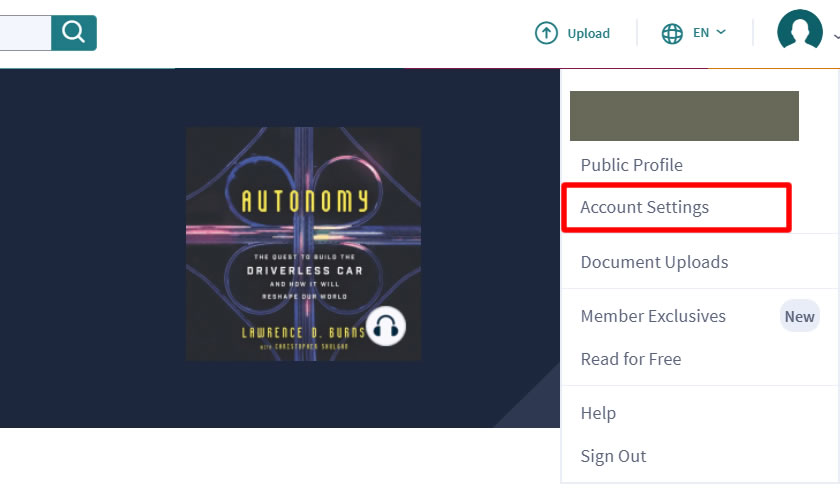
サブメニューが表示されるので、その中の「Account Settins」を選択します。
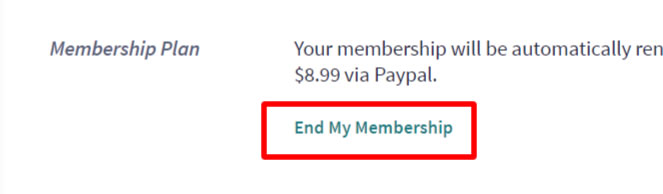
Account Settings内のMembership Planのところに「End My Membership」のリンクがあるので、ここをクリックします。
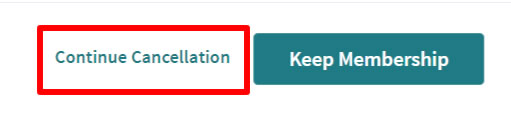
残りの契約数や残りの無料期間日数やおすすめの本などが表示されますが、その一番下にある「Continue Cancellation」を選択します。
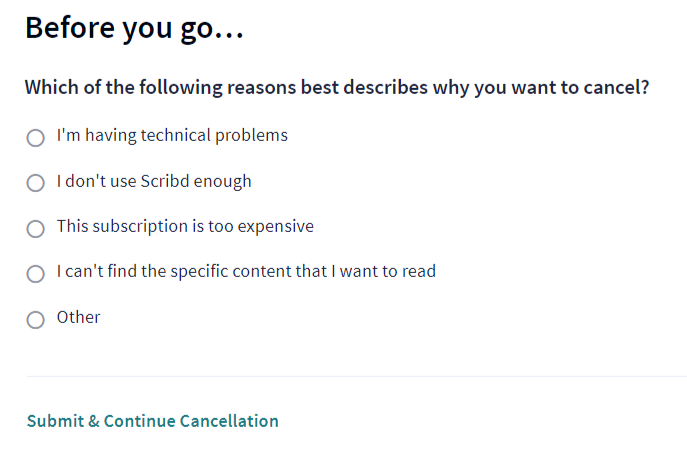
次の画面では解約する理由を聞かれます。
それらの項目は
I’m having technical problemsは「技術的な問題」
I don’t use Scribd enoughは「使わなくなった」
This subscription is too expensiveは「料金が高い」
I can’t find the specific content that I want to readは「読みたいものがない」
のような意味です。
どの項目を選択しても「Please tell us more about the problem you encountered.」、もっと詳しく教えてくださいというようなメッセージが表示されます。
何も入力しなくても次に進めます。
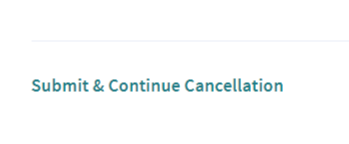
メッセージに入力する事がなければ、「Submit & Continue Cancellation」を選択しましょう。
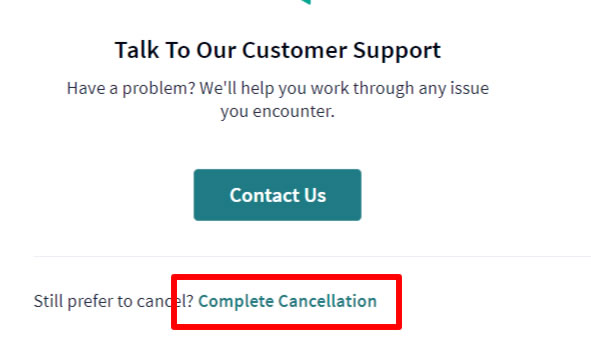
最後の画面では、是非サポートに相談してください。というような内容が表示されたり、少し安いライトプランを進められたりします。
解約する場合は無視をして、一番下にあるStill prefer to cancel? Complete Cancellationの「Complete Cancellation」をクリックしましょう。

「Your membership has been cancelled and will end ~」と表示されればScribdの解約が完了です。
契約、無料お試しの解約が完了しても、契約期間や無料お試し期間が残っていれば、それまでScribdを利用する事ができます。amazon primeやKindle Unlimitedと同じです。
「Scribd」の退会方法
Scribdに登録したクレジット情報を含め、全ての情報を削除する場合は退会手続きが必要になります。
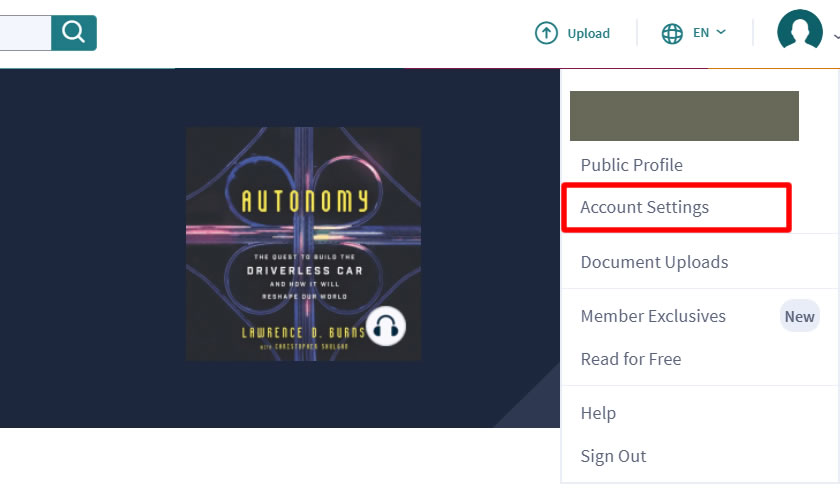
Scribdの退会方法も解約と同じでアカウント情報から行えます。
解約と同じようにページ内の下部に表示される
Delete Your Account
をクリックして手続きを行えば、退会が行えますよ。
全ての情報をクリアにできます。
ただし、契約期間、無料お試し期間が残っている場合は、「Delete Your Account」は表示されません。
契約期間が完了してからアカウント情報を確認し、退会手続きを行いましょう。
以上、洋書読み放題サービス「Scribd」の無料お試しのキャンセル、契約を解約、退会する方法の手順でした。
洋書読み放題と言えば、Amazon Kindle Unlimitedが有名ですが、ScribdにはKindle Unlimitedにはない洋書もありますよ。
気になる方は無料お試しで試してみましょう。
